Nawiązywanie połączenia między usługami Twitter i Power Apps
![]()
Usługa Twitter pozwala publikować i otrzymywać tweety, oś czasu oraz komunikować się ze znajomymi i obserwatorami z używanego konta usługi Twitter.
Te informacje możesz wyświetlać w etykiecie w aplikacji. Na przykład możesz dodać pole wprowadzania tekstu i przycisk, który umożliwia „opublikowanie” tweetu wpisanego przez użytkownika. Korzystając z podobnych metod, możesz pobrać lub wyszukać tweet, a następnie wyświetlić tekst w aplikacji w kontrolce etykiety lub galerii.
W tym temacie omówiono sposób nawiązywania połączenia z usługą Twitter i używania tego połączenia w aplikacji oraz przedstawiono listę dostępnych funkcji.
Wymagania wstępne
- Dostęp do usługi Power Apps
- Dodanie połączenia.
- Utworzenie aplikacji na podstawie szablonu lub danych albo od początku.
Łączenie z usługą Twitter
Zacznij od utworzenia pustej aplikacji kanwy.
W lewym okienku wybierz opcję Dane > Dodaj dane.
Wybierz pozycję Nowe połączenie, a następnie pozycję Twitter:
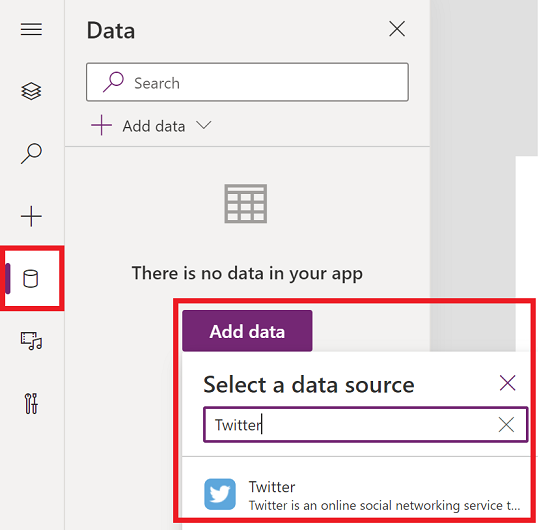
Wybierz opcję z domyślnej współdzielonej aplikacji lub wybierz, aby udostępnić własne aplikacje (razem z kluczem klienta/właścicielem klienta).
Wybierz pozycję Połącz.
Wybierz, wprowadź poświadczenia logowania w usłudze Twitter, a następnie wybierz pozycję Autoryzuj aplikację.
Wybierz Dodaj źródło danych. Twoje połączenie zostanie wyświetlone w obszarze Źródła danych:
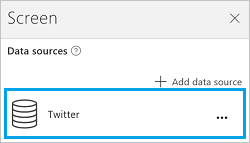
Połączenie z usługą Twitter zostało utworzone i dodane do aplikacji. Jest teraz gotowe do użycia.
Używanie połączenia z usługą Twitter w aplikacji
Wyświetlanie osi czasu
Z menu Wstaw wybierz pozycję Galeria i dodaj dowolną galerię Z tekstem.
Przedstawiamy kilka osi czasu:
Aby wyświetlić oś czasu bieżącego użytkownika, ustaw właściwość Elementy galerii na następujące formuły:
Twitter.HomeTimeline().TweetText
Twitter.HomeTimeline({maxResults:3}).TweetTextAby wyświetlić oś czasu innego użytkownika, ustaw właściwość Elementy galerii na następującą formułę:
Twitter.UserTimeline( *TwitterHandle* ).TweetTextWprowadź nazwę użytkownika usługi Twitter w podwójnym cudzysłowie lub wpisz równoważną wartość. Na przykład wprowadź
"satyanadella"lub"powerapps"bezpośrednio w wyrażeniu formuły.Dodaj kontrolkę wprowadzania tekstu o nazwie Tweep i ustaw jej właściwość domyślną na wartość
Tweep.Text. W polu tekstowym Tweep wpisz nazwę użytkownika usługi Twitter, na przykładsatyanadella(bez znaków cudzysłowu i znaku @).Ustaw właściwość Elementy galerii na następującą formułę:
Twitter.UserTimeline(Tweep.Text, {maxResults:5}).TweetTextW kontrolce galerii będą automatycznie wyświetlane tweety wskazanego użytkownika usługi Twitter.
Porada
W niektórych formułach jest używany argument maxResults umożliwiający wyświetlenie x najnowszych tweetów z osi czasu.
Ustaw właściwość Elementy galerii na wartość
Twitter.HomeTimeline().Przy wybranej galerii w okienku z prawej strony wyświetlane są opcje dla tej galerii.
Wybierz pozycję TweetText na pierwszej liście, pozycję TweetedBy na drugiej liście i pozycję CreatedAt na trzeciej liście.
W galerii pojawią się wartości wybranych właściwości.
Wyświetlanie obserwatorów
Przy użyciu galerii Z tekstem wyświetlimy kilku obserwatorów:
Aby wyświetlić obserwatorów bieżącego użytkownika, ustaw właściwość Items galerii na następującą formułę:
Twitter.MyFollowers()
Twitter.MyFollowers({maxResults:3})Aby wyświetlić obserwatorów innego użytkownika, ustaw właściwość Items galerii na następującą formułę:
Twitter.Followers( *TwitterHandle* )Wprowadź nazwę użytkownika usługi Twitter w podwójnym cudzysłowie lub wpisz równoważną wartość. Na przykład wprowadź
"satyanadella"lub"powerapps"bezpośrednio w wyrażeniu formuły.Dodaj kontrolkę wprowadzania tekstu o nazwie Tweep i ustaw jej właściwość domyślną na wartość
Tweep.Text. W polu tekstowym Tweep wpisz nazwę użytkownika usługi Twitter, na przykładsatyanadella(bez znaków cudzysłowu i znaku @).Ustaw właściwość Elementy galerii na następującą formułę:
Twitter.Followers(Tweep.Text, {maxResults:5})W kontrolce galerii będą automatycznie wyświetlani obserwatorzy wskazanego użytkownika usługi Twitter.
Porada
W niektórych formułach jest używany argument maxResults umożliwiający wyświetlenie x najnowszych tweetów z osi czasu.
Ustaw właściwość Elementy galerii na wartość
Twitter.MyFollowers().Przy wybranej galerii w okienku z prawej strony wyświetlane są opcje dla tej galerii.
Wybierz pozycję UserName z drugiej listy i pozycję FullName z trzeciej listy.
W galerii pojawią się wartości wybranych właściwości.
Wyświetlanie obserwowanych użytkowników
Przy użyciu galerii Z tekstem wyświetlimy kilku obserwowanych użytkowników:
Aby wyświetlić użytkowników obserwowanych przez bieżącego użytkownika, ustaw właściwość Elementy galerii na następującą formułę:
Twitter.MyFollowing()
Twitter.MyFollowing({maxResults:3})Aby wyświetlić użytkowników obserwowanych przez innego użytkownika, ustaw właściwość Elementy galerii na następującą formułę:
Twitter.Following( *TwitterHandle* )Wprowadź nazwę użytkownika usługi Twitter w podwójnym cudzysłowie lub wpisz równoważną wartość. Na przykład wprowadź
"satyanadella"lub"powerapps"bezpośrednio w wyrażeniu formuły.Dodaj kontrolkę wprowadzania tekstu o nazwie Tweep i ustaw jej właściwość domyślną na wartość
Tweep.Text. W polu tekstowym Tweep wpisz nazwę użytkownika usługi Twitter, na przykładsatyanadella(bez znaków cudzysłowu i znaku @).Ustaw właściwość Elementy galerii na następującą formułę:
Twitter.Following(Tweep.Text, {maxResults:5})W kontrolce galerii automatycznie pojawią się inni obserwowani użytkownicy.
Przy wybranej galerii w okienku z prawej strony wyświetlane są opcje dla tej galerii.
Wybierz pozycję Description na liście Body1, pozycję UserName na liście Heading1 i pozycję FullName na liście Subtitle1.
W galerii pojawią się wartości wybranych właściwości.
Wyświetlanie informacji o użytkowniku
Dodaj etykietę, a następnie ustaw jej właściwość Tekst na jedną z tych formuł:
twitter.User( *TwitterHandle* ).Descriptiontwitter.User( *TwitterHandle* ).FullNametwitter.User( *TwitterHandle* ).Locationtwitter.User( *TwitterHandle* ).UserNametwitter.User( *TwitterHandle* ).FollowersCounttwitter.User( *TwitterHandle* ).FriendsCounttwitter.User( *TwitterHandle* ).Idtwitter.User( *TwitterHandle* ).StatusesCount
Wprowadź nazwę użytkownika usługi Twitter w podwójnym cudzysłowie lub wpisz równoważną wartość. Na przykład wprowadź "satyanadella" lub "powerapps" bezpośrednio w wyrażeniu formuły.
Nazwę użytkownika usługi Twitter można również wpisać, korzystając z rozwiązania używanego w tym temacie — kontrolki wprowadzania tekstu.
Wyszukiwanie tweetów
Ustaw właściwość Elementy galerii Z tekstem na następującą formułę:
Twitter.SearchTweet( *SearchTerm* ).TweetTextArgument SearchTerm wprowadź w podwójnym cudzysłowie lub za pomocą równoważnej wartości. Na przykład wprowadź
"PowerApps"lub"microsoft"bezpośrednio w formule.Wyszukiwany termin możesz również podać za pomocą rozwiązania używanego w tym temacie — kontrolki Wprowadzanie tekstu.
Porada
Aby wyświetlić pięć pierwszych wyników, użyj argumentu maxResults:
Twitter.SearchTweet(SearchTerm.Text, {maxResults:5}).TweetTextUstaw właściwość Elementy galerii na wartość
Twitter.SearchTweet(SearchTerm.Text, {maxResults:5}).Przy wybranej galerii w okienku z prawej strony wyświetlane są opcje dla tej galerii.
Wybierz pozycję TweetText na pierwszej liście, pozycję TweetedBy na drugiej liście i pozycję CreatedAt na trzeciej liście.
W galerii pojawią się wartości wybranych właściwości.
Wysyłanie tweetu
- Dodaj kontrolkę wprowadzania tekstu i zmień jej nazwę na MyTweet.
- Dodaj przycisk i ustaw jego właściwość OnSelect na następującą formułę:
Twitter.Tweet("",{tweetText: MyTweet.Text})
Przykład:Twitter.Tweet("",{tweetText:"Sample tweet!"}) - Naciśnij klawisz F5 lub wybierz przycisk podglądu (
 ). Wpisz tekst w kontrolce MyTweet, a następnie wybierz przycisk, aby wysłać wprowadzony tekst jako tweet.
). Wpisz tekst w kontrolce MyTweet, a następnie wybierz przycisk, aby wysłać wprowadzony tekst jako tweet. - Naciśnij klawisz Esc, aby powrócić do domyślnego obszaru roboczego.
Wyświetlanie dostępnych funkcji
To połączenie obejmuje następujące funkcje:
| Nazwa funkcji | Opis |
|---|---|
| UserTimeline | Pobiera kolekcję najnowszych tweetów opublikowanych przez wskazanego użytkownika |
| HomeTimeline | Pobiera najnowsze tweety i podane dalej tweety opublikowane przeze mnie i moich obserwatorów |
| SearchTweet | Pobiera kolekcję odpowiednich tweetów pasujących do określonego zapytania |
| Obserwatorzy | Pobiera użytkowników obserwujących wskazanego użytkownika |
| MyFollowers | Pobiera użytkowników, którzy obserwują mnie |
| Obserwowanie | Pobiera użytkowników obserwowanych przez wskazanego użytkownika |
| MyFollowing | Pobiera użytkowników, których obserwuję |
| Użytkownik | Pobiera szczegółowe informacje o wskazanym użytkowniku (na przykład nazwę użytkownika, opis i liczbę obserwatorów) |
| Tweet | Tweet |
| OnNewTweet | Wyzwala przepływ pracy w przypadku opublikowania nowego tweetu, zgodnego z zapytaniem wyszukiwania |
UserTimeline
Pobierz oś czasu użytkownika: Pobiera kolekcję najnowszych tweetów opublikowanych przez wskazanego użytkownika
Właściwości wejściowe
| Nazwisko | Typ danych | Wymagani | Opis |
|---|---|---|---|
| userName | string | tak | Nazwa użytkownika Twittera |
| maxResults | integer | nie | Maksymalna liczba pobieranych tweetów, np. {maxResults:5} |
Właściwości wyjściowe
| Nazwa właściwości | Typ danych | Wymagani | Opis |
|---|---|---|---|
| TweetText | string | Tak | |
| TweetId | string | Nie | |
| CreatedAt | string | Nie | |
| RetweetCount | integer | Tak | |
| TweetedBy | string | Tak | |
| MediaUrls | tablica | Nie |
HomeTimeline
Pobierz oś czasu na stronie głównej: Pobiera najnowsze tweety i podane dalej tweety opublikowane przeze mnie i moich obserwatorów
Właściwości wejściowe
| Nazwisko | Typ danych | Wymagani | Opis |
|---|---|---|---|
| maxResults | integer | nie | Maksymalna liczba pobieranych tweetów, np. {maxResults:5} |
Właściwości wyjściowe
| Nazwa właściwości | Typ danych | Wymagani | Opis |
|---|---|---|---|
| TweetText | string | Tak | |
| TweetId | string | Nie | |
| CreatedAt | string | Nie | |
| RetweetCount | integer | Tak | |
| TweetedBy | string | Tak | |
| MediaUrls | tablica | Nie |
SearchTweet
Wyszukaj tweet: Pobiera kolekcję odpowiednich tweetów pasujących do określonego zapytania
Właściwości wejściowe
| Nazwisko | Typ danych | Wymagani | Opis |
|---|---|---|---|
| searchQuery | string | tak | Tekst zapytania (można używać dowolnych operatorów zapytania obsługiwanych przez usługę Twitter: https://www.twitter.com/search) |
| maxResults | integer | nie | Maksymalna liczba pobieranych tweetów, np. {maxResults:5} |
Właściwości wyjściowe
| Nazwa właściwości | Typ danych | Wymagani | Opis |
|---|---|---|---|
| TweetText | string | Tak | |
| TweetId | string | Nie | |
| CreatedAt | string | Nie | |
| RetweetCount | integer | Tak | |
| TweetedBy | string | Tak | |
| MediaUrls | tablica | Nie |
Obserwatorzy
Pobierz obserwatorów: Pobiera użytkowników obserwujących wskazanego użytkownika
Właściwości wejściowe
| Nazwisko | Typ danych | Wymagani | Opis |
|---|---|---|---|
| userName | string | tak | Nazwa użytkownika w usłudze Twitter |
| maxResults | integer | nie | Maksymalna liczba pobieranych użytkowników, np. {maxResults:5} |
Właściwości wyjściowe
| Nazwa właściwości | Typ danych | Wymagani | Opis |
|---|---|---|---|
| FullName | string | Tak | |
| Lokalizacja | string | Tak | |
| Id | integer | Nie | |
| UserName | string | Tak | |
| FollowersCount | integer | Nie | |
| Opis | string | Tak | |
| StatusesCount | integer | Nie | |
| FriendsCount | integer | Nie |
MyFollowers
Pobierz moich obserwatorów: Pobiera użytkowników, którzy obserwują mnie
Właściwości wejściowe
| Nazwisko | Typ danych | Wymagani | Opis |
|---|---|---|---|
| maxResults | integer | nie | Maksymalna liczba pobieranych użytkowników, np. {maxResults:5} |
Właściwości wyjściowe
| Nazwa właściwości | Typ danych | Wymagani | Opis |
|---|---|---|---|
| FullName | string | Tak | |
| Lokalizacja | string | Tak | |
| Id | integer | Nie | |
| UserName | string | Tak | |
| FollowersCount | integer | Nie | |
| Opis | string | Tak | |
| StatusesCount | integer | Nie | |
| FriendsCount | integer | Nie |
Obserwowanie
Pobierz obserwowane osoby: Pobiera użytkowników obserwowanych przez wskazanego użytkownika
Właściwości wejściowe
| Nazwisko | Typ danych | Wymagani | Opis |
|---|---|---|---|
| userName | string | tak | Nazwa użytkownika w usłudze Twitter |
| maxResults | integer | nie | Maksymalna liczba pobieranych użytkowników, np. {maxResults:5} |
Właściwości wyjściowe
| Nazwa właściwości | Typ danych | Wymagani | Opis |
|---|---|---|---|
| FullName | string | Tak | |
| Lokalizacja | string | Tak | |
| Id | integer | Nie | |
| UserName | string | Tak | |
| FollowersCount | integer | Nie | |
| Opis | string | Tak | |
| StatusesCount | integer | Nie | |
| FriendsCount | integer | Nie |
MyFollowing
Pobierz moich obserwowanych: Pobiera użytkowników, których obserwuję
Właściwości wejściowe
| Nazwisko | Typ danych | Wymagani | Opis |
|---|---|---|---|
| maxResults | integer | nie | Maksymalna liczba pobieranych użytkowników, np. {maxResults:5} |
Właściwości wyjściowe
| Nazwa właściwości | Typ danych | Wymagani | Opis |
|---|---|---|---|
| FullName | string | Tak | |
| Lokalizacja | string | Tak | |
| Id | integer | Nie | |
| UserName | string | Tak | |
| FollowersCount | integer | Nie | |
| Opis | string | Tak | |
| StatusesCount | integer | Nie | |
| FriendsCount | integer | Nie |
User
Pobierz dane użytkownika: Pobiera szczegółowe informacje o wskazanym użytkowniku (na przykład nazwę użytkownika, opis i liczbę obserwatorów)
Właściwości wejściowe
| Nazwisko | Typ danych | Wymagani | Opis |
|---|---|---|---|
| userName | string | tak | Nazwa użytkownika w usłudze Twitter |
Właściwości wyjściowe
| Nazwa właściwości | Typ danych | Wymagani | Opis |
|---|---|---|---|
| FullName | string | Tak | |
| Lokalizacja | string | Tak | |
| Id | integer | Nie | |
| UserName | string | Tak | |
| FollowersCount | integer | Nie | |
| Opis | string | Tak | |
| StatusesCount | integer | Nie | |
| FriendsCount | integer | Nie |
Tweet
Opublikuj nowy tweet
Właściwości wejściowe
| Nazwisko | Typ danych | Wymagani | Opis |
|---|---|---|---|
| tweetText | string | nie | Tekst do opublikowania, np. {tweetText:"hello"} |
| treść | string | nie | Multimedia do opublikowania |
Właściwości wyjściowe
| Nazwa właściwości | Typ danych | Wymagani | Opis |
|---|---|---|---|
| TweetId | string | Tak |
OnNewTweet
Kiedy nowy tweet zostanie opublikowany: Wyzwala przepływ pracy w przypadku opublikowania nowego tweetu zgodnego z zapytaniem wyszukiwania
Właściwości wejściowe
| Nazwisko | Typ danych | Wymagani | Opis |
|---|---|---|---|
| searchQuery | string | tak | Tekst zapytania (można używać dowolnych operatorów zapytania obsługiwanych przez usługę Twitter: https://www.twitter.com/search) |
Właściwości wyjściowe
| Nazwa właściwości | Typ danych | Wymagani | Opis |
|---|---|---|---|
| wartość | tablica | Nie |
Przydatne linki
Zobacz wszystkie dostępne połączenia.
Dowiedz się, jak dodawać połączenia do aplikacji.
Uwaga
Czy możesz poinformować nas o preferencjach dotyczących języka dokumentacji? Wypełnij krótką ankietę. (zauważ, że ta ankieta jest po angielsku)
Ankieta zajmie około siedmiu minut. Nie są zbierane żadne dane osobowe (oświadczenie o ochronie prywatności).